23.Feb.2022
Wie installiere ich einen AIO-Flüssigkeits-CPU-Kühler richtig? Was sind die Unterschiede bei der Installation in verschiedenen Positionen des Gehäuses?

Der letzte Artikel hat Ihnen gezeigt, was ein AIO-Flüssigkeits-CPU-Kühler ist. Wenn Sie es immer noch nicht verstehen, holen sie es jetzt nach.
Ist ein flüssiger CPU-Kühler besser als ein Luftkühler? Dinge, die Sie vor dem Kauf eines CPU-Kühlers wissen müssen.
Heute möchte ich mit Ihnen zeigen, wie Sie einen AIO-Flüssigkeits-CPU-Kühler nach dem Kauf installieren. Was ist bei der Installation zu beachten?
1. Überprüfen Sie den Produktinhalt
In einem AIO-Flüssigkeits-CPU-Kühler gibt es neben dem Kühler selbst viele Teile, wie z. B. Halterungen, Schrauben und verschiedene Kabel. Also das erste, was Sie tun, ist das Handbuch zur Hand zu nehmen und sicherzustellen, dass alle Teile vorhanden sind oder Sie möglicherweise nicht in der Lage sind, reibungslos zu installieren! Hier nun folgt eine Demonstration mit dem All-in-One-ARGB-CPU T-FORCE SIREN GD240E Flüssigkeits CPU-Kühler.

2. Was muss ich beim Einbau an verschiedenen Stellen des Gehäuses beachten?
Wenn Sie zum ersten Mal einen AIO-Flüssig-CPU-Kühler sehen, werden Sie auf die erste Frage stoßen, wie man ihn installiert? Wo soll er installiert werden? Das erste, worauf Sie achten müssen, sind die Lüfter auf dem Radiator (Wärmetauscher). Abhängig vom Design des jeweiligen Gehäuses kann es mehr als einen Ort für die Installation geben. Unterschiedliche Installationsorte haben unterschiedliche Installationsmethoden für Lüfter. Die folgenden zwei Einbaupositionen sind auf dem Markt gebräuchl und wurden auf eine effektivere Wärmeableitung getestet.

An dieser Stelle müssen Sie sich überlegen: Welche Seite ist vorne? Tatsächlich hängt die Einbaurichtung des Lüfters mit der Richtung des Lufteinlasses zusammen. Das Lüfterblatt hat grundsätzlich eine konvexe und eine konkave Seite, die konvexe Seite ist der Einlass und die konkave Seite ist der Auslass. Die Richtung des Luftstroms ist also wie im Diagramm unten.

(Die Vorderseite ist konvex, die Rückseite konkav)

(Fan+air flow diagram)
Im vorherigen Artikel haben wir erwähnt, dass der Zweck des Lüfters, der oben auf dem Radiator (Wärmetauscher) installiert ist, darin besteht, die Wärme von dem Radiator (Wärmetauscher) wegzuführen und dadurch das Kühlmittel zu kühlen. Befindet sich der Einbauort oben im Gehäuse, sollte die „konkave Seite" des Lüfters zum Radiator hin installiert werden, damit die Lufter die Wärme sanft vom Radiator ableitet.


Wenn der Einbauort die „Vorderseite" des Gehäuses ist, sollte die „konvexe Seite" des Lüfters erst in Richtung des Radiators und dann an der Vorderseite des Gehäuses installiert werden. Dies liegt daran, dass die Vorderseite des Gehäuses für den Lufteinlass und die Rückseite für den Auslass dient, sodass die Installation auf diese Weise in einer einheitlichen Richtung des Luftstroms erfolgt.


Erinnerung
Der AIO-Flüssig-CPU-Kühler allein kann nicht den gesamten PC kühlen. Der PC selbst muss mit anderen Lüfterprodukten ausgestattet werden, um eine effektive Kühlwirkung zu erzielen. Ein kurzer Tipp: Wenn Sie wirklich vergessen haben, welche Seite der Lufteinlass und welche Seite der Auslass ist, versuchen Sie, den Lüfter per Hand zu drehen um den Luftstrom zu Spüren.
3. Installationsschritte des AIO CPU-Flüssigkeitskühlers
Apropos, lassen Sie uns Ihnen zeigen, wie Sie einen AIO-Flüssigkeits-CPU-Kühler installieren. Nehmen Sie als Beispiel den All-in-One-ARGB-CPU-Wasserkühler SIREN GD240E.
1. Installieren Sie die Lüfter auf dem Radiator
Die Einbaurichtung der Lüfter wurde im vorherigen Absatz erwähnt. Dieses Mal installieren wir den Radiator oben im Gehäuse, sodass die Lüfterrichtung wie unten gezeigt ist. Bestätigen Sie die Richtung und nehmen Sie die längeren Schrauben aus der Verpackung, um ihn zu montieren.

Erinnerung
Ziehen Sie die Schrauben in der Reihenfolge „X“ (Abb 1 2 3 4). Denken Sie daran, nicht alle vier Schrauben gleichzeitig festzuziehen. Nachdem Sie alle vier Schrauben locker angezogen haben, ziehen Sie sie in der selben Reihenfolge richtig fest. (nach fest kommt ab …)

2. Bauen Sie den Radiator inkl Lüfter in das Gehäuse ein
Richten Sie den Radiator an den Löchern auf der Oberseite des Gehäuses aus, nehmen Sie die passenden Schrauben aus der Verpackung und schrauben Sie sie fest.


Erinnerung
Denken Sie daran, die Schrauben nicht sofort festzuziehen. Nachdem Sie alle Schrauben locker angezogen haben, ziehen Sie sie in der gleichen Reihenfolge fest, um eine Beschädigung des Produkts zu vermeiden. Darüber hinaus haben einige Fälle einen Magnetfilter auf der Oberseite, Sie müssen den Filter entfernen, um den Installationsort zu sehen.
3. Wasserblock einbauen
Wählen Sie vor der Installation die passende Halterung aus. Nehmen Sie als Beispiel den 1700-Sockel der neuesten CPU der 12. Generation von INTEL, die Installationsschritte sind wie folgt:
Setzen Sie zuerst die Halterung für den 1700-Sockel von hinten auf die Schraubenlöcher auf der Hauptplatine. Drehen Sie das Motherboard um und befestigen Sie die Schrauben in den vier Ecken.



Entfernen Sie dann, nachdem Sie die CPU auf dem Motherboard platziert haben, die Schutzabdeckung und tragen Sie Wärmeleitpaste auf. Es gibt Millionen von Möglichkeiten, die Wärmeleitpaste aufzutragen. Ich habe festgestellt, dass die folgende 5-Punkte-Methode am gleichmäßigsten angewendet werden kann.

Erinnerung
Denken Sie beim Einbau der CPU zusätzlich zur Beachtung der Einbaurichtung daran, die Schutzabdeckung der CPU nicht vorher zu entfernen. Wenn die CPU richtig platziert ist und die Verriegelung heruntergedrückt wird, springt die Schutzabdeckung automatisch auf. Dadurch werden auch die Pins auf der Hauptplatine besser geschützt.

Entfernen Sie den Schutzaufkleber der Kupferunterseite vom Wasserblock des SIREN GD240E All-in-One ARGB CPU-Flüssigkeitskühlers. Nehmen Sie die passenden Schrauben und montieren den Kühlblock auf dem Motherboard. Die Schraubmethode ist die gleiche, folgt der Reihenfolge von X (über Kreuz) und schraubt sie nicht auf einmal zu fest. Montieren Sie alle Schrauben und ziehen Sie sie dann in der gleichen Reihenfolge fest, sodass der Wasserblock den Anpressdruck gleichmäßig auf die CPU verteilt und die CPU weniger wahrscheinlich beschädigt wird.

4. Verkabelung zum Motherboard
Nachdem Sie den AIO-Wasserkühler am Gehäuse und am Motherboard befestigt haben, ist der letzte und wichtigste Schritt die Verkabelung! Zuerst müssen Sie den Zweck jedes Kabels identifizieren.
Da der Lüfter und der Wasserblock des T-FORCE SIREN GD240E AIO ARGB-Flüssigkeitskühlers über eine ARGB-Funktion verfügen, hat der Lüfter zwei separate Kabel, eines für die Stromversorgung und eines für das ARGB-Signal, während der Wasserblock nur ein ARGB-Signalkabel hat.
Erinnerung
Das ARGB-Signalkabel ist ein 5-V-3-PIN-Anschluss (unten links), der sich vom Stromkabel (unten rechts) unterscheidet!

Die Verkabelung ist recht einfach. Zuerst schließen Sie das ARGB-Signalkabel des Wasserblocks aus dem Paket an.

Suchen Sie das Eins-zu-Drei-Kabel aus der Verpackung und holen Sie sich den Lüfter und das ARGB-Signalkabel des Wasserblocks und stecken Sie es ein, dann verbinden Sie es mit der 5V 3-PIN-Position auf dem Motherboard und Sie sind fertig.

Dann ist da noch das Stromkabel. Das Stromkabel der Pumpe sollte mit AIO_PUMP auf dem Motherboard verbunden werden. Es ist auf dem Motherboard markiert, Sie müssen sich keine Sorgen machen. (Andernfalls schlagen sie in dem Handbuch ihres Motherboards nach)
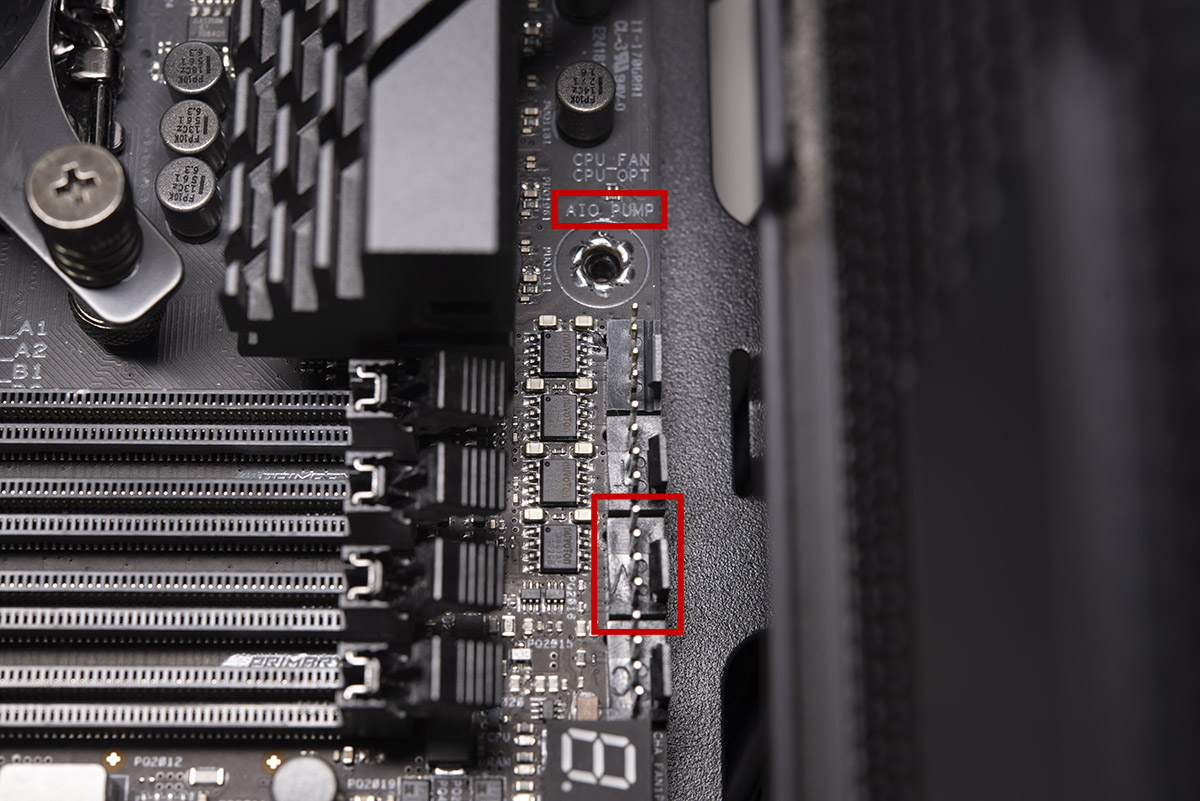
Das Stromkabel des Lüfters wird mit der CHA_FAN-Position auf dem Motherboard verbunden, und das war's!
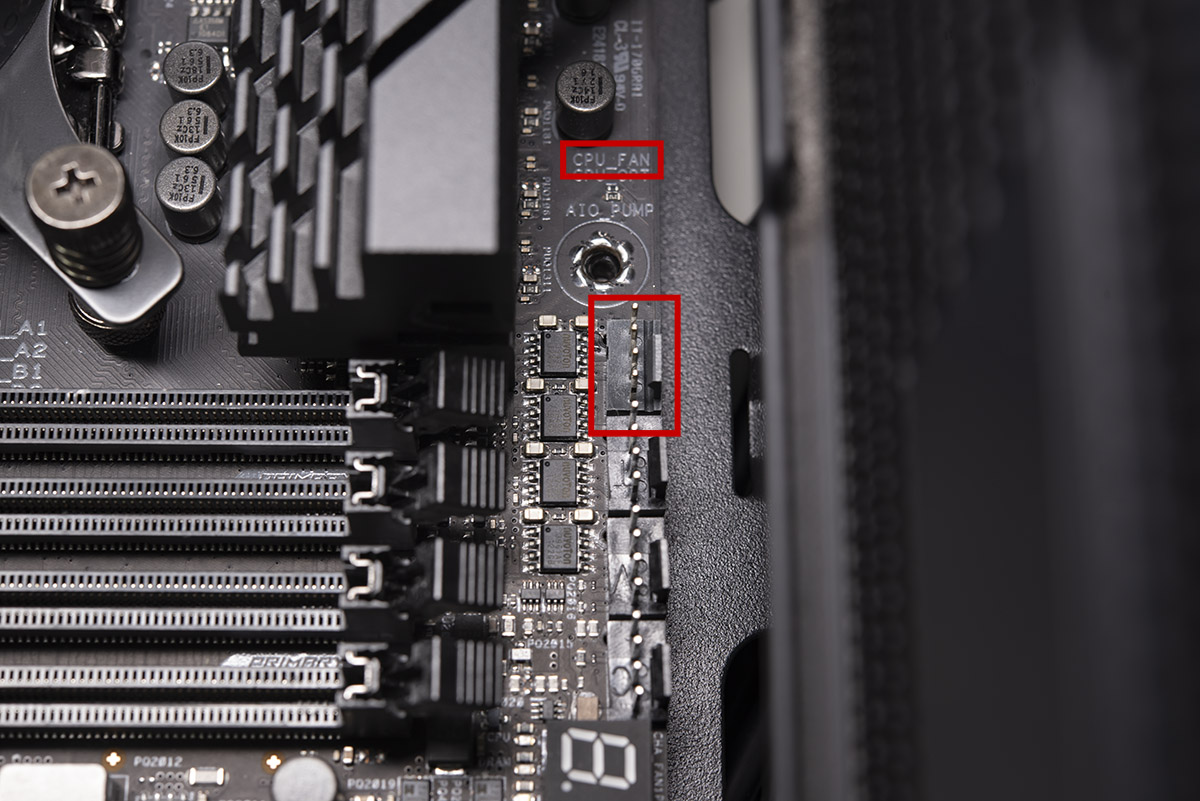
Sie fragen sich sicher, warum noch viele Dinge im Paket sind, die nicht verwendet werden? Einige von ihnen sind Halterungen für die AMD-Plattform, die wir dieses Mal nicht gezeigt haben und einige von ihnen sind für Kabel, die verwendet werden müssen, wenn die Hauptplatine nur begrenzte Anschlüsse hat. Wenn Sie während der Installation immer noch Probleme haben, machen Sie sich keine Sorgen, hinterlassen Sie unten eine Nachricht, ich werde für Sie online antworten. Wir sehen uns das nächste Mal. Ciao
Verwandter Blog
1
9
05.Mar.2025
Gaming-PC vs. Konsole: Was ist besser?
12.Dec.2024












